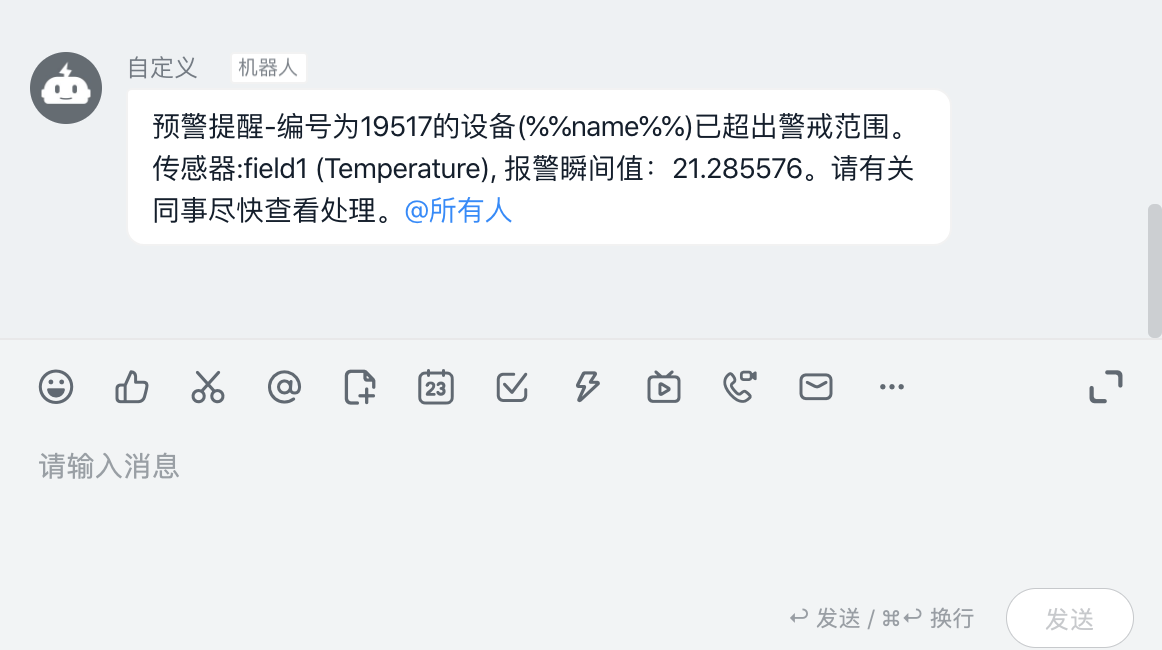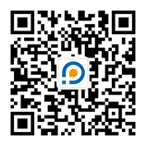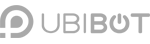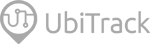-
 智能感知标签WS1
智能感知标签WS1 -
-
-
-
-
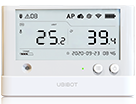 智能检测仪WS1 PRO
智能检测仪WS1 PRO -
-
-
-
-
 工业级感知设备GS1
工业级感知设备GS1 -
-
-
-
-
 智能水质检测设备GS2
智能水质检测设备GS2 -
-
-
-
-
 无线红外探测器MS1
无线红外探测器MS1 -
-
-
-
-
 空气检测仪AQS1
空气检测仪AQS1 -
-
-
-
-
 水浸检测仪LD1
水浸检测仪LD1 -
-
-
-
-
 智能开关SP1
智能开关SP1 -
-
-
-
-
 网络继电器NR1
网络继电器NR1 -
-
-
-
-
 智能检测仪WS3
智能检测仪WS3 -
-
-
-
-
 智能健康手表HW1
智能健康手表HW1 -
-
-
-
-
外接传感器
-
-
-
-
-
配件
-
-
-
-
-
工业物联网平台
-
-
-
-
通过使用UbiHTTP,可以实现将预警消息推送至钉钉群内。
钉钉机器人相关连接:
https://ding-doc.dingtalk.com/doc#/serverapi2/krgddi
UbiHTTP交互服务相关连接:
https://www.ubibot.cn/platform-api/2960/http-interaction/
操作教程:
一、在钉钉中选择“机器人管理”,并选择“自定义”
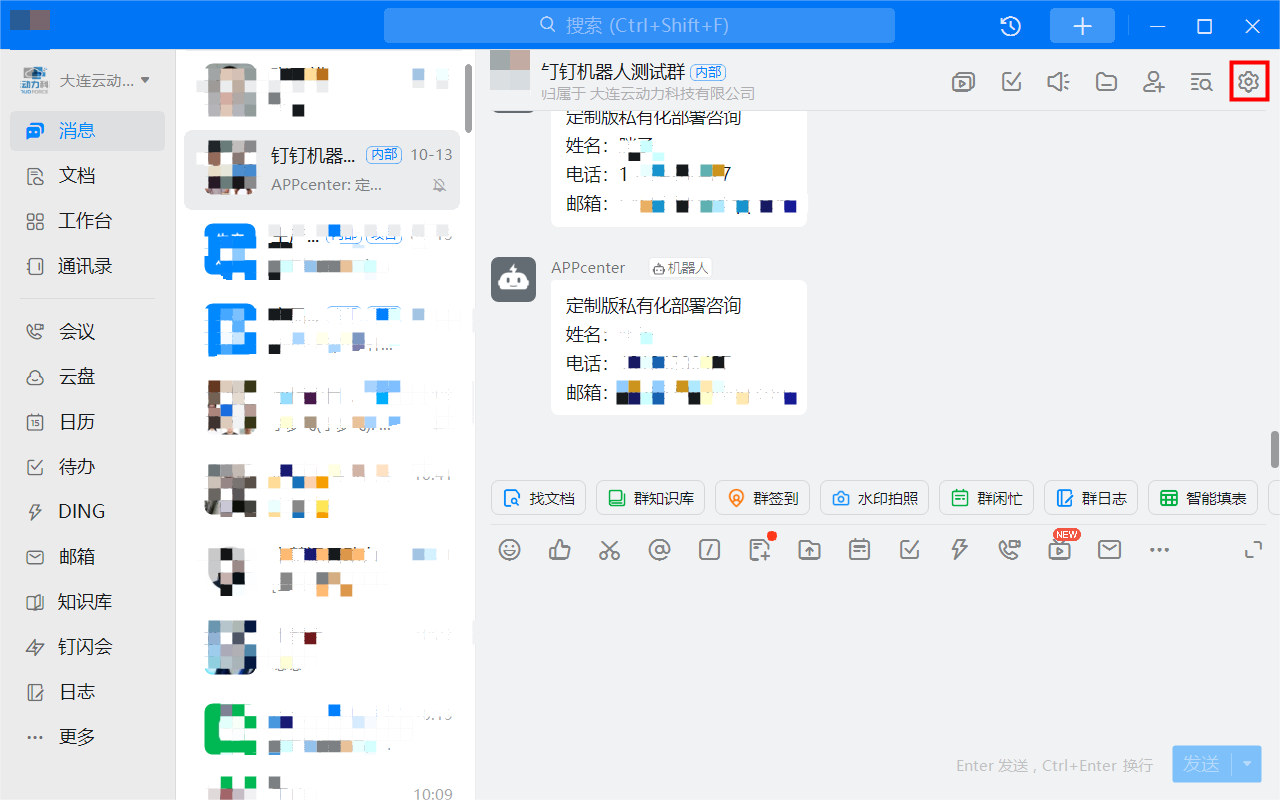
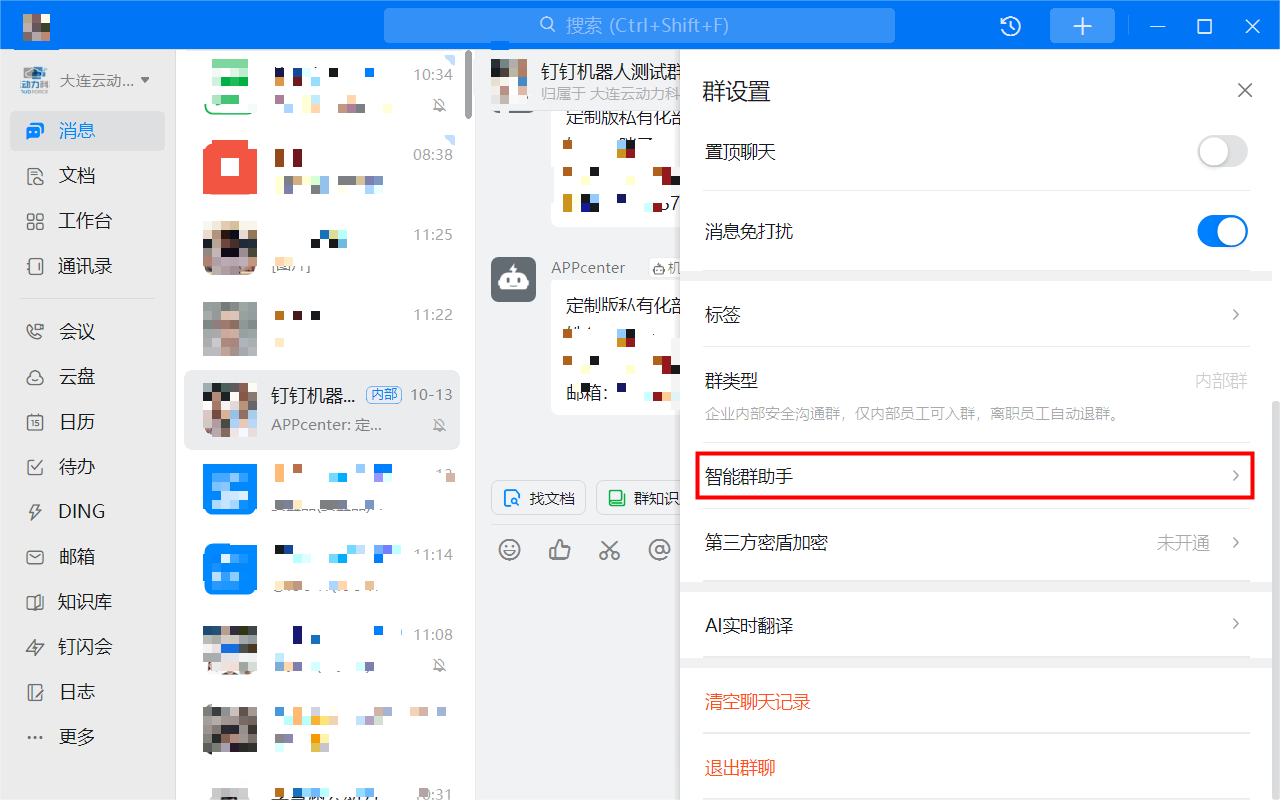
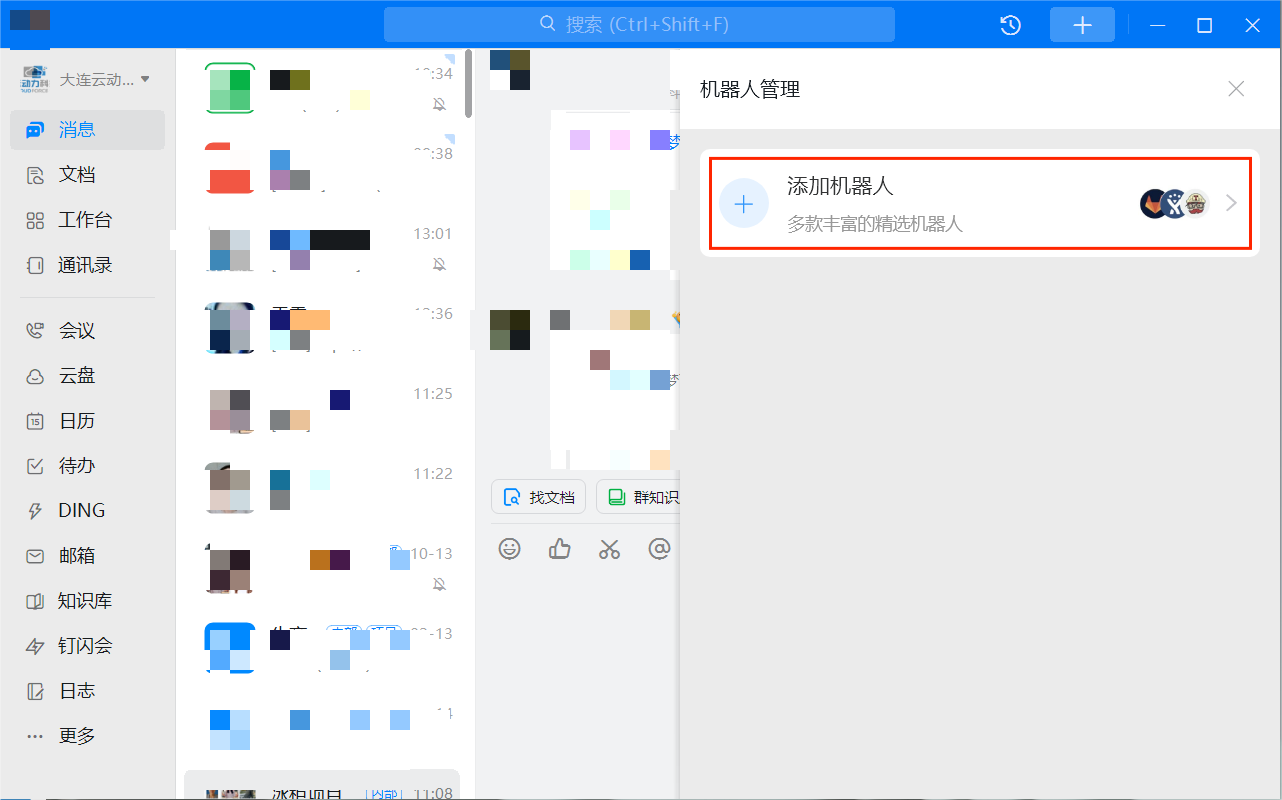
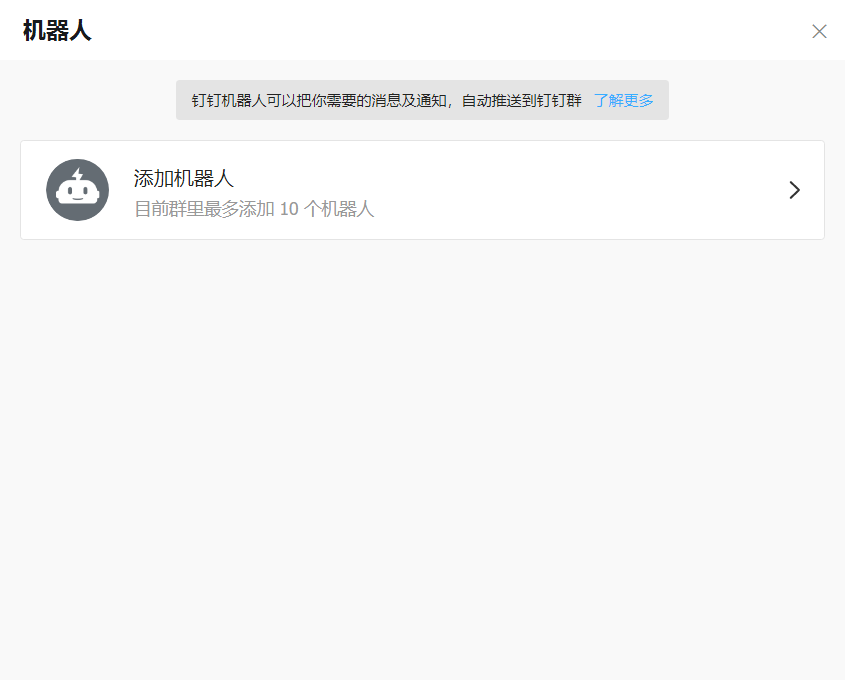
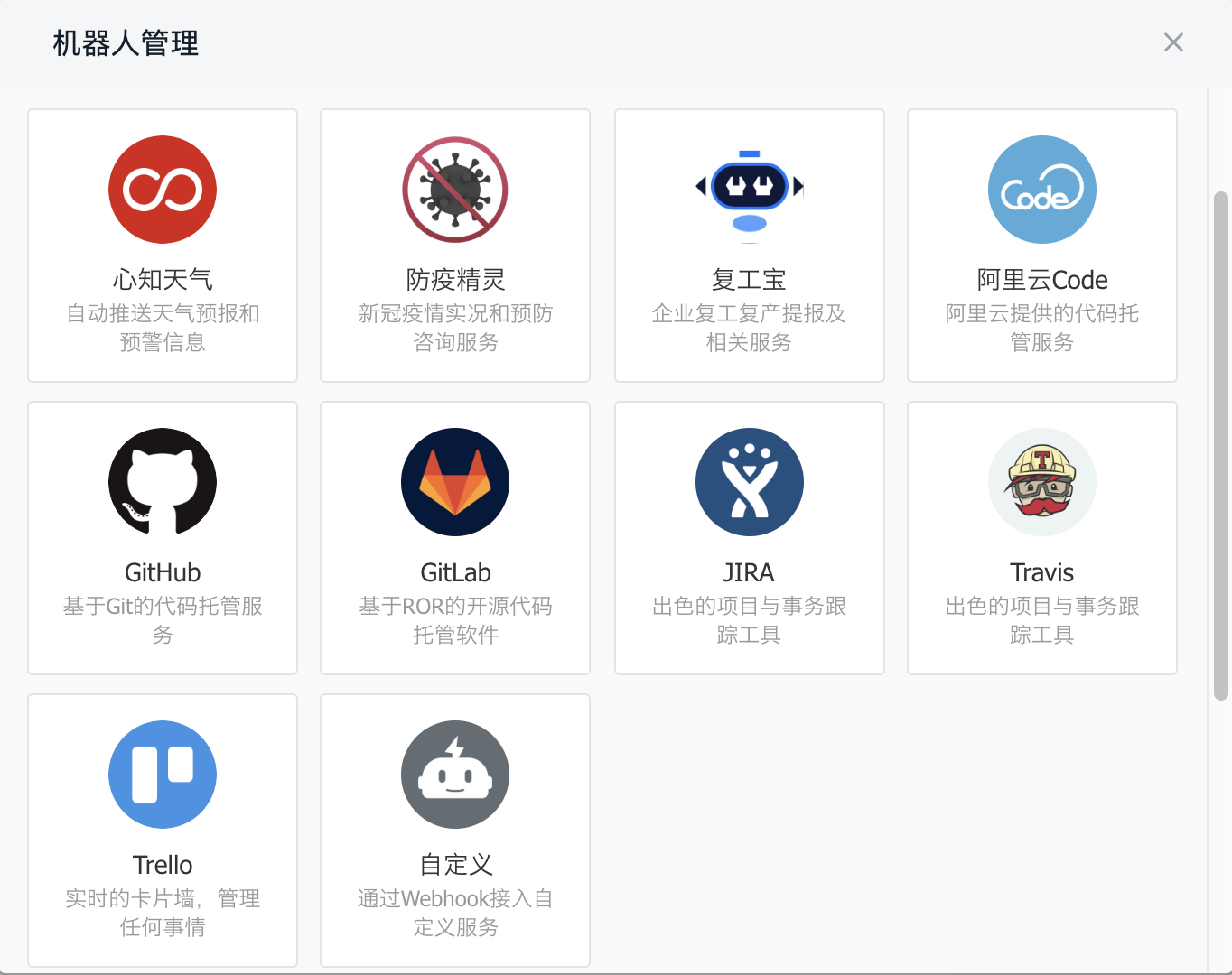
二、添加机器人,选择预警将要推送至的钉钉群并设置关键词。注意,自定义关键词必须出现在预警消息的内容中。
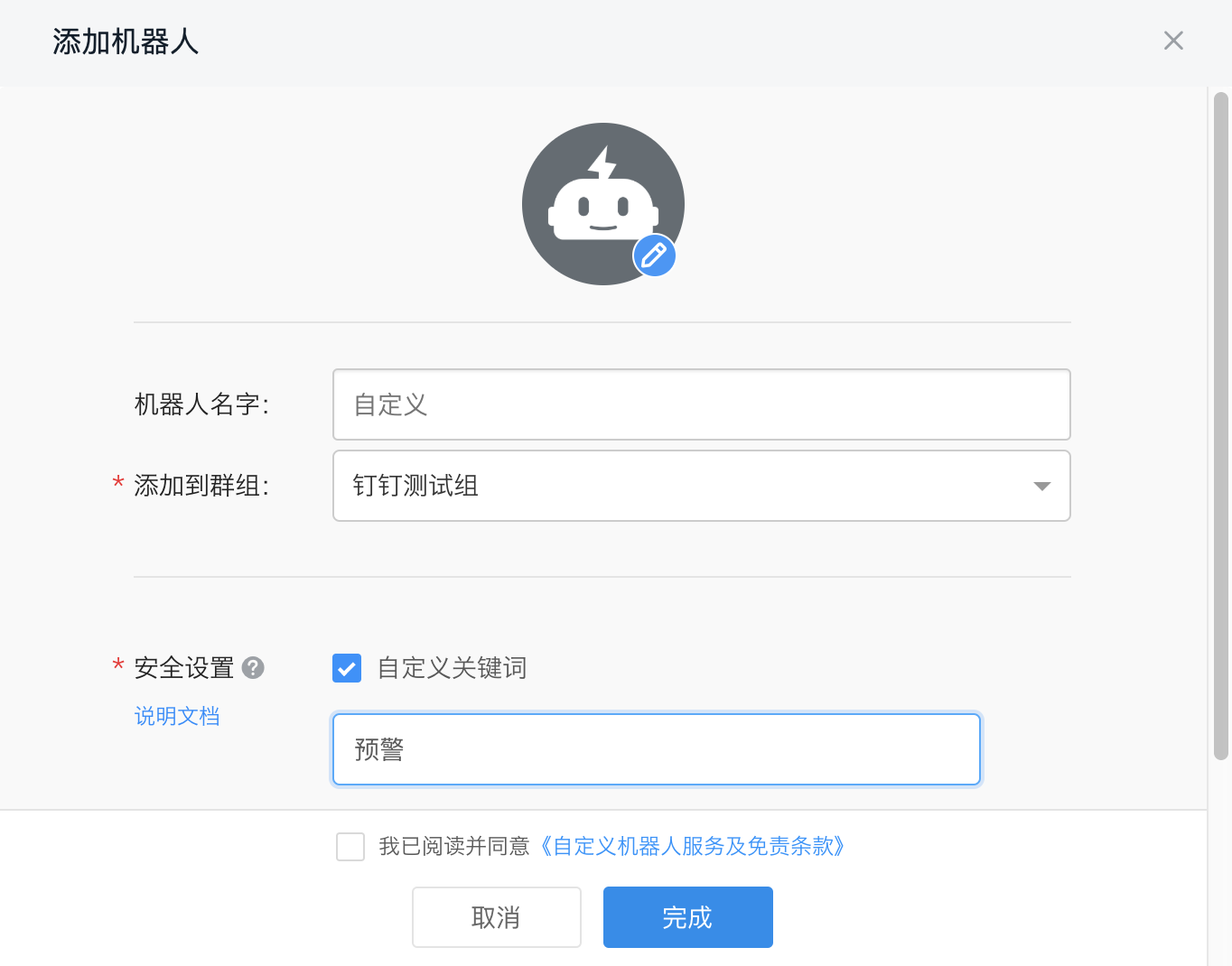
三、复制生成的webhook地址,之后我们会将预警消息发送至该地址。
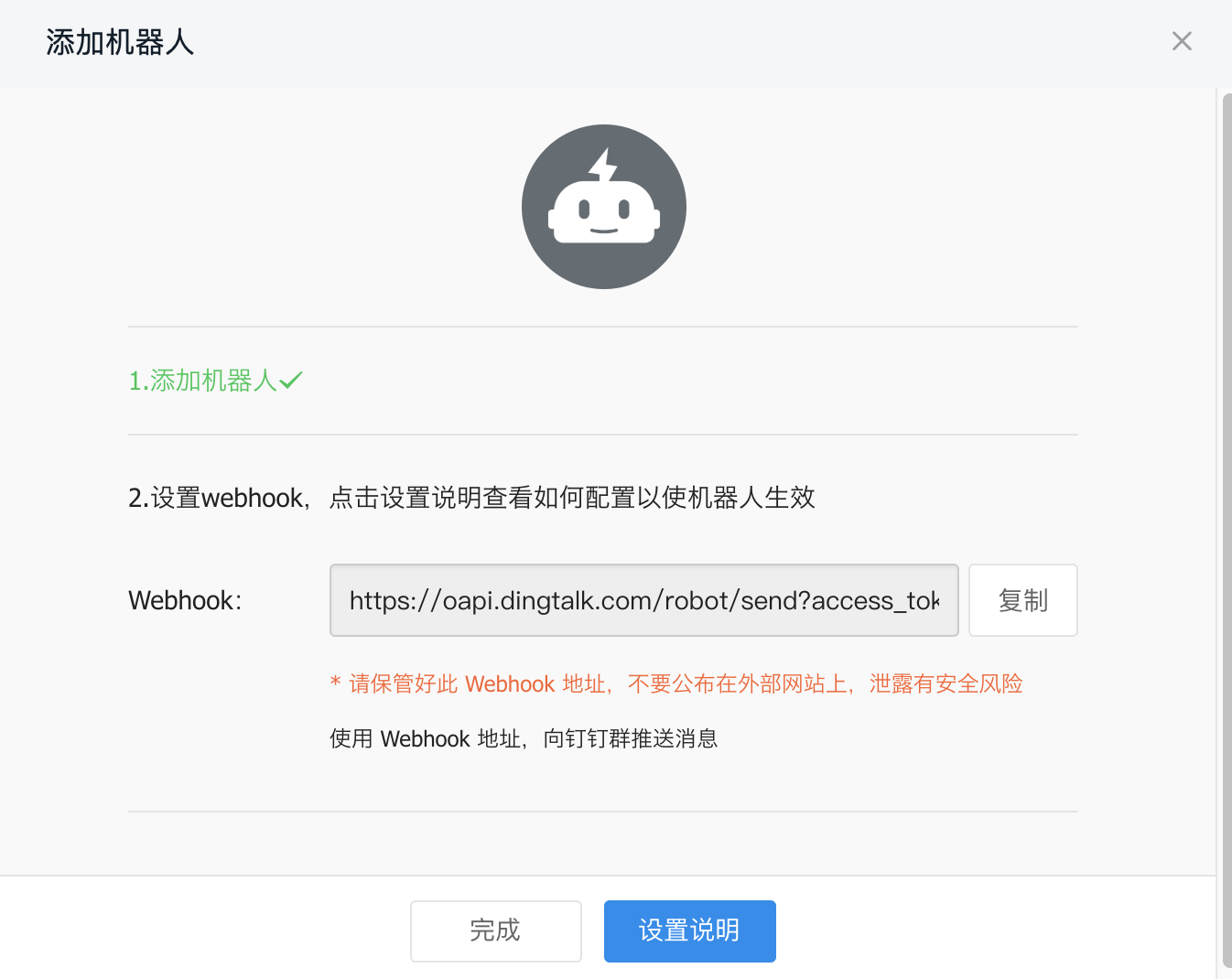
四、新建一个UbiHTTP,将刚才复制的webhook粘贴到网址栏中,方法选择“post”,内容类型为“application/json”,在body里按照钉钉文档填写以下实例: 其中text部分为消息,注意消息里的关键词要包含钉钉机器人设置的关键词。 例如“”预警“。
举例:
{
"msgtype": "text",
"text": {
"content": "预警提醒-编号为%%channel_id%%的设备(%%name%%)已超出警戒范围。传感器:%%trigger_field%%, 报警瞬间值:%%trigger%%。请有关同事尽快查看处理。"
},
"at": {
"isAtAll": true
}
}
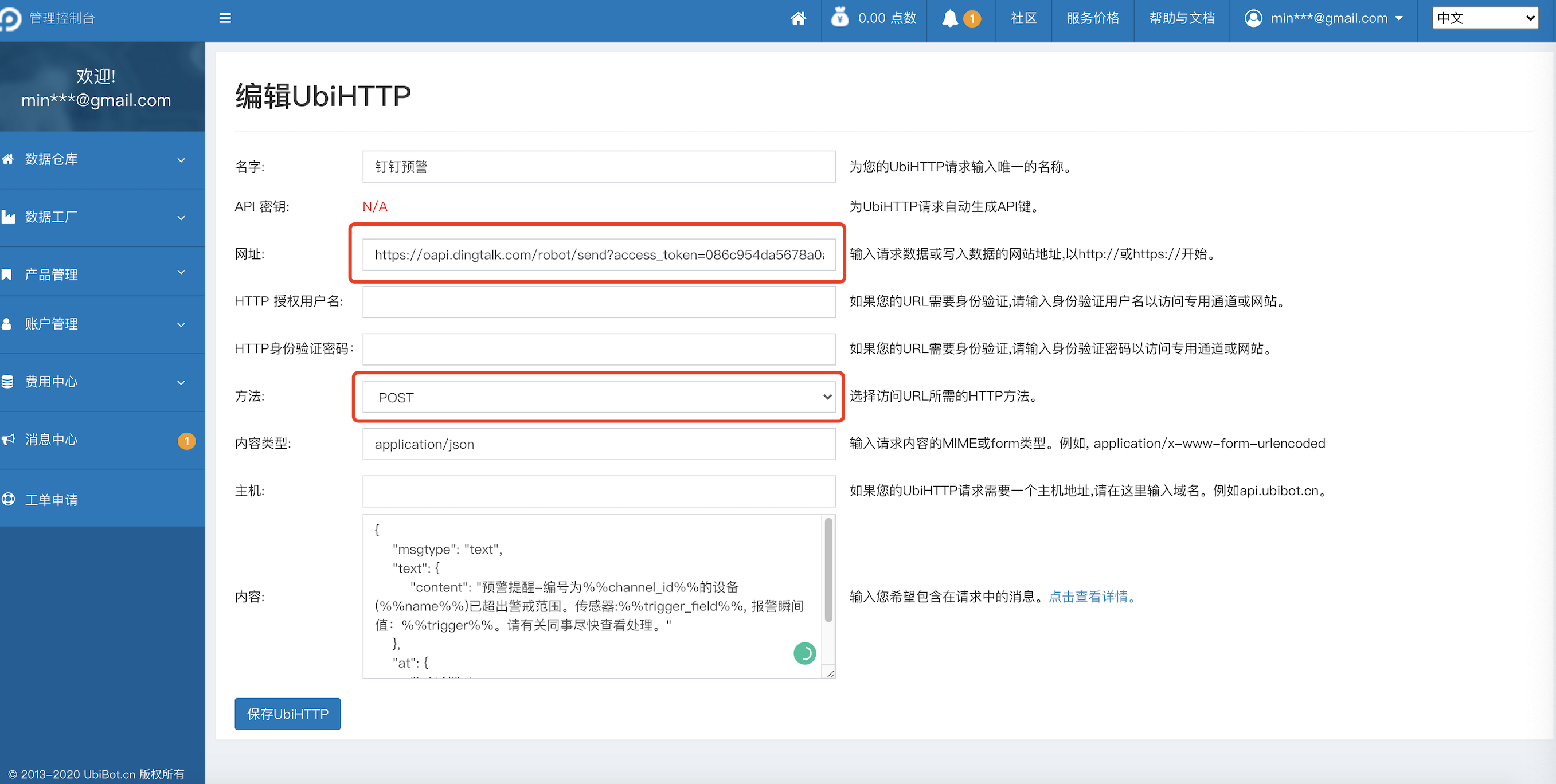
五、选择设备,在报警方式中选择设置好的UbiHTTP。
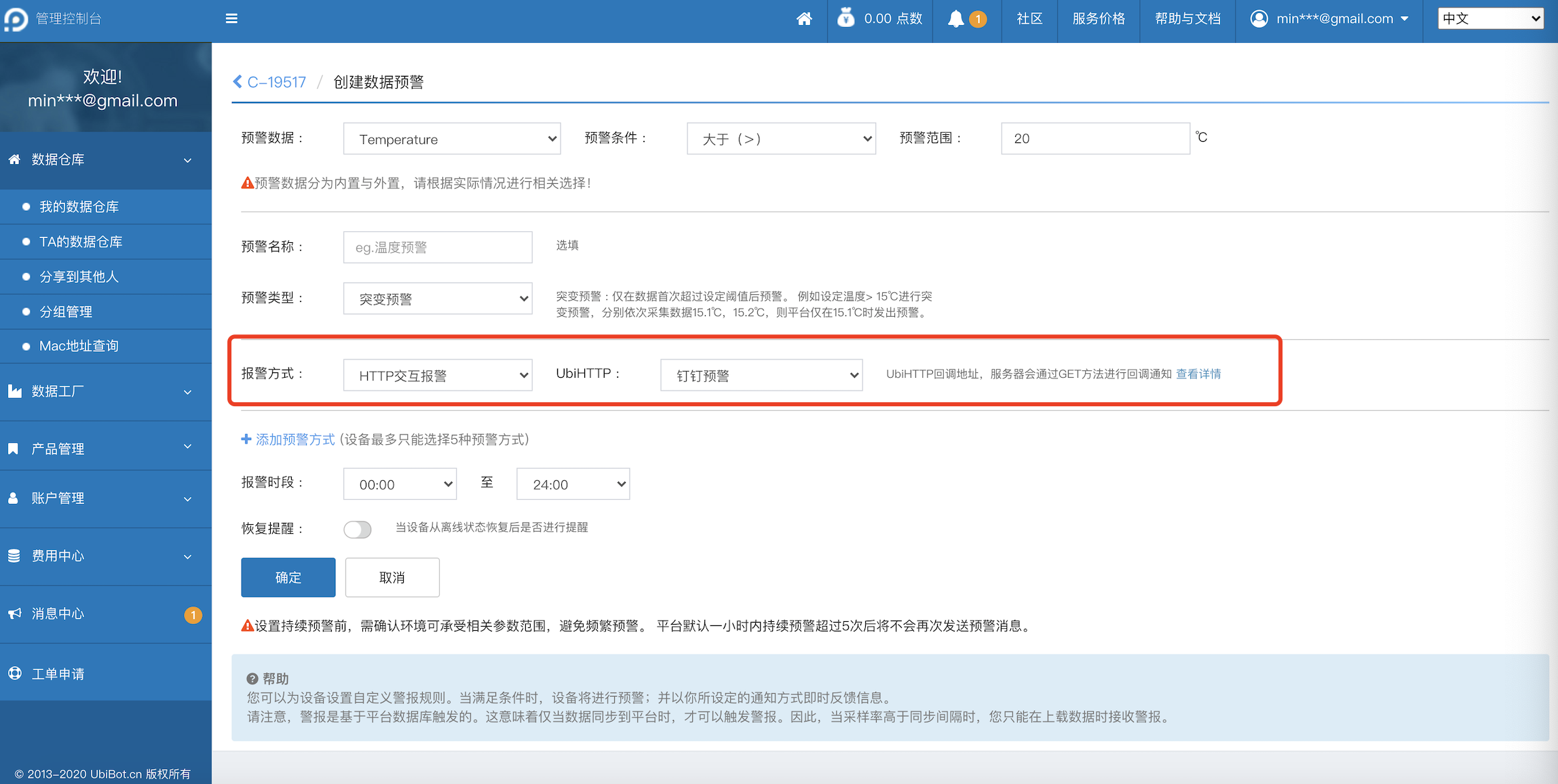
六、预警触发时,预警消息将会推送至钉钉群内。